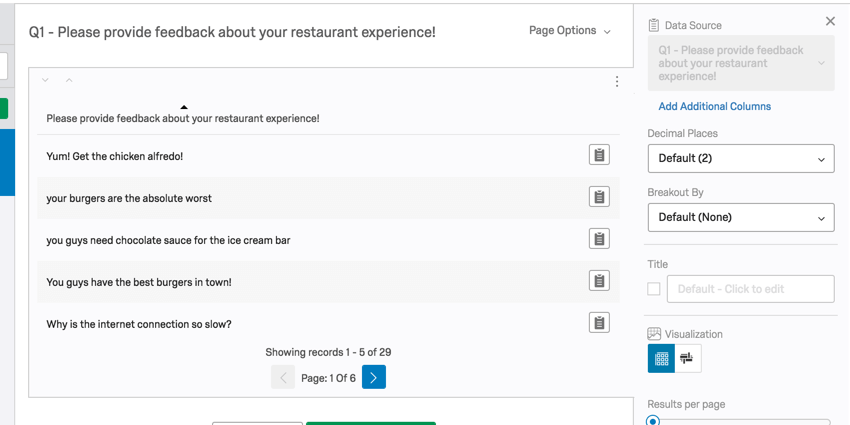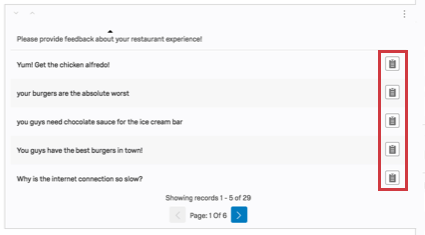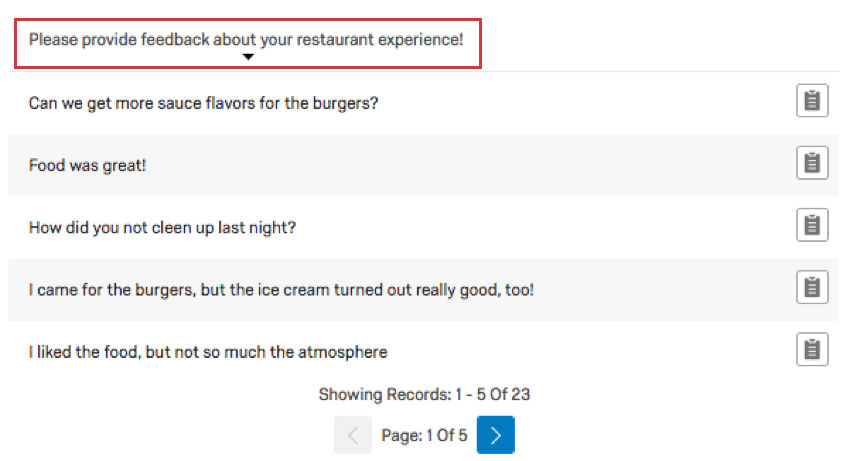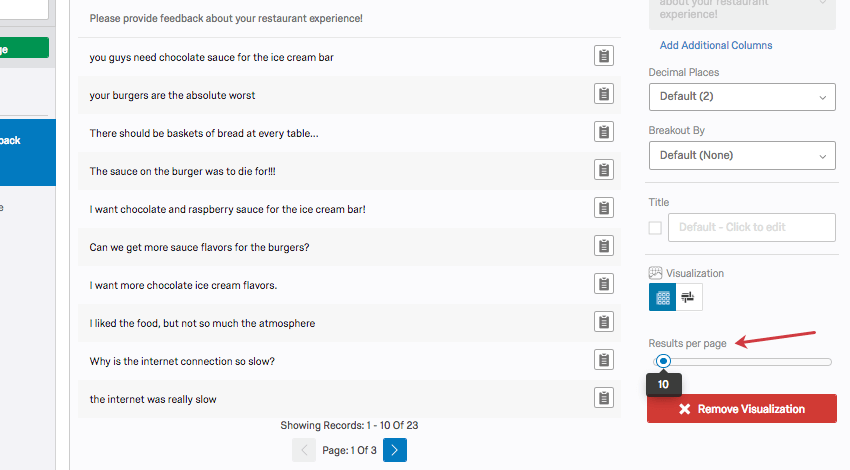Tabla paginada (Resultados)

Acerca de las tablas paginadas
Las tablas paginadas le permiten ver todos los datos de respuesta abiertos desde Preguntas de ingreso de texto. En esta visualización, puedes ver el texto de respuesta específico de una respuesta. Las respuestas están divididas en diferentes páginas y puedes cambiar entre ellas usando las flechas en la parte inferior de la visualización.
Consejo Q: Al ver esta tabla en Qualtrics, puede hacer clic en el ícono en el extremo derecho de cada fila para abrir la respuesta completa de la encuesta . Sin embargo, si compartes una informe público con una tabla paginada, al hacer clic en los íconos no se mostrará ningún dato. Esto tiene como objetivo proteger sus respuestas de la encuesta .
Opciones de personalización
Para la configuración general, consulte la Descripción general de las visualizaciones Página de soporte. Continúe leyendo para conocer la configuración específica de la tabla paginada.
Agregar campo
Una vez configurada su tabla, puede agregarle columnas de información adicionales.
- Haga clic en su visualización.

- Hacer clic Agregar columnas adicionales.
- Haga clic en la flecha desplegable y seleccione el campo adicional que desea incluir.
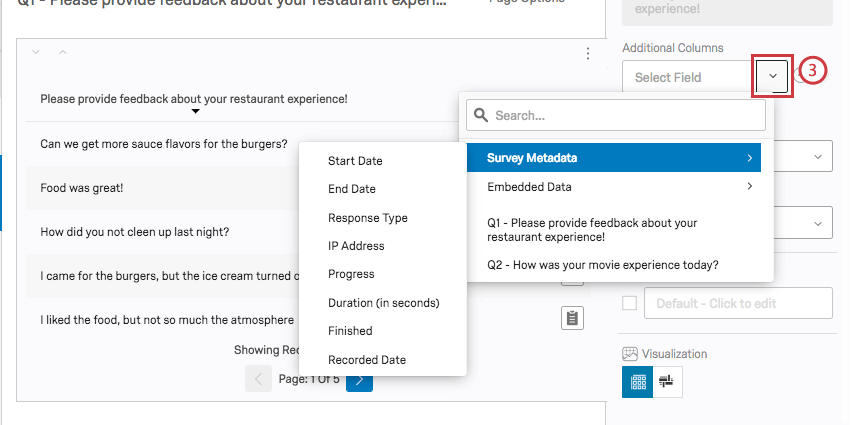
- Utilice el signo más ( + ) y menos ( – ) señales para agregar y eliminar campos adicionales.
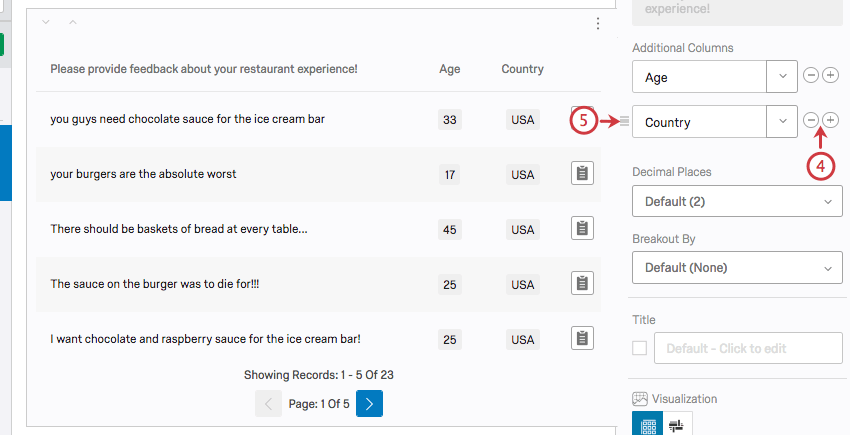
- Haga clic en el icono y arrástrelo para cambiar el orden en que aparecen los campos.
Resultados por página
Dentro de una visualización de tabla paginada, puede personalizar Resultados por página. Esta configuración controla cuántas respuestas de texto verá en cada página de la visualización. De forma predeterminada, esto está establecido en 5 resultados por página, pero puede configurarse hasta 100.
Solo puedes cambiar esta configuración en incrementos de 5.
Compatibilidad
Las tablas paginadas son compatibles con todos los campos de texto abierto que no tienen validación numérica. Esto incluye lo siguiente:
- Preguntas de ingreso de texto
- Preguntas del campo de formulario
- Abra campos de texto en otras preguntas, como por ejemplo Tablas de Matriz de entrada de texto, Columnas de entrada de texto en Side by Side, y Otros cuadros de texto
- Tipo de texto Datos incrustados
- Variables del manual de tipo de texto
Las tablas paginadas también son las visualizaciones predeterminadas para Subir archivo y Firma preguntas.
Al agregar campos adicionales a la tabla paginada, todo Las preguntas y las fuentes de datos son compatibles.